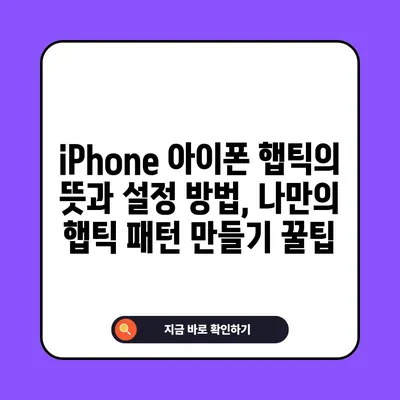iPhone 아이폰 햅틱 뜻과 설정 방법 나만의 햅틱 패턴 만들기 5초 끝내기 꿀팁
아이폰 햅틱 뜻과 설정 방법, 나만의 햅틱 패턴 만들기를 5초 만에 끝내는 꿀팁을 알아보세요!
아이폰 햅틱 뜻, 사용되는 기능 및 기본 설정 방법
아이폰의 햅틱 기능은 햅틱(Haptic)이라는 용어에서 유래되어, 기술적으로는 사용자에게 촉각적인 피드백을 제공하는 기술을 의미합니다. 이 기술은 그리스어 haptesthai에서 따온 것으로, 만지다 또는 촉각을 의미합니다. 즉, 햅틱 기술은 디바이스와 상호작용할 때 진동이나 압력 등의 물리적인 느낌을 통해 사용자가 해당 액션을 직접적으로 인지할 수 있도록 해줍니다.
아이폰에서 구현된 햅틱 피드백은 진동 모터와 소프트웨어 알고리즘이 결합되어 제공되며, 사용자에게 더욱 몰입감 있는 경험을 제공합니다. 예를 들어, 화면의 버튼을 누를 때 발생하는 미세한 진동은 사용자가 버튼이 클릭되었음을 실제로 느끼게 하여 직관적인 상호작용을 가능하게 합니다.
햅틱 기능은 다양한 상황에서 활용됩니다. 아래의 표는 아이폰에서 햅틱이 사용되는 다양한 기능을 요약한 것입니다.
| 기능 | 설명 |
|---|---|
| 키보드 입력 | 문자를 입력할 때마다 진동이 발생하여 타이핑의 피드백을 제공합니다. |
| 전화 수신 | 전화가 오면 벨소리와 함께 진동하여 알림을 제공합니다. |
| 알림 수신 | 새로운 메시지나 알림이 도착할 때 진동으로 알려줍니다. |
| 스위치 조작 | 설정을 변경할 때 미세한 진동으로 동작이 인식되었음을 알립니다. |
이와 같이 아이폰의 햅틱 기능은 사용자의 경험을 풍부하게 하고, 기기와의 상호작용을 보다 직관적으로 만들어줍니다. 이러한 햅틱 피드백은 게임이나 멀티미디어 콘텐츠에서의 몰입감을 증대시키고, 접근성을 높이며, 다양한 사용자들이 기기를 보다 잘 활용할 수 있도록 돕습니다.
💡 아이폰의 인체공학적 디자인 진화를 알아보세요. 💡
아이폰 햅틱 기능이 사용되는 곳
아이폰의 햅틱 기능은 다양한 상황에서 활용됩니다. 가장 일반적이고 일상적으로 사용되는 부분에서부터 특별한 기능에 이르기까지 햅틱은 사용자의 경험을 향상시키는 데 큰 역할을 합니다.
-
키보드의 타이핑 피드백: 키보드를 사용할 때마다 발생하는 햅틱 피드백은 사용자가 입력하고 있다는 확신을 제공합니다. 만약 사용자가 실제로 클릭감을 원한다면, 햅틱 피드백을 활성화하기 위해 사운드 및 햅틱 설정을 통해 조정할 수 있습니다.
-
전화 및 메시지 알림: 전화가 수신될 때와 새로운 메시지가 도착할 때 햅틱 피드백은 사용자가 소리나 화면을 확인하지 않아도 알림을 즉시 인지하게 만듭니다. 이러한 피드백은 통화가 올 때 진동이 발생하여 사용자가 바로 상황을 파악할 수 있도록 합니다.
-
애플리케이션에서의 사용: 다양한 앱에서도 햅틱 피드백이 자주 사용됩니다. 예를 들어, 게임에서는 캐릭터가 충돌할 때나 특정 액션을 취할 때 햅틱 피드백이 제공합니다. 이는 사용자의 몰입감을 더욱 향상시키는데 큰 역할을 합니다.
-
설정 변경 시 피드백: 시스템 설정을 변경할 때에도 햅틱 피드백이 발생하여 사용자가 해당 동작이 성공적으로 수행되었는지를 알 수 있도록 해줍니다. 예를 들어, 스위치를 ON/OFF할 때 느껴지는 진동이 그 예입니다.
-
알림 센터와 제어 센터: 아이콘을 길게 눌러서 추가 옵션에 접근할 때도 햅틱 피드백이 제공됩니다. 이는 사용자에게 감각적으로 즉각적인 반응을 줄 수 있도록 돕습니다.
이러한 다양한 햅틱 피드백의 사용 사례는 사용자가 아이폰을 사용할 때 직관적이고 만족스러운 경험을 할 수 있도록 해줍니다. 특히 스마트폰 사용자들은 이 기능을 통해 한층 더 개인화된 경험을 추구할 수 있게 됩니다.
💡 아이폰 진동 설정을 통해 나만의 맞춤형 진동을 만들어 보세요. 💡
아이폰 햅틱 설정 방법
아이폰의 햅틱 기능은 간단하게 설정할 수 있습니다. 사용자 맞춤형 설정을 통해 햅틱 피드백의 강도를 조절하고, 선호하는 기능의 상태를 활성화 혹은 비활성화 할 수 있습니다. 아래는 실질적인 설정 방법을 단계별로 정리한 것입니다.
기본 설정 과정
- 설정 앱 실행: 아이폰의 기본 설정 앱을 실행합니다.
- 사운드 및 햅틱 선택: 사운드 및 햅틱 메뉴를 선택하여 해당 설정 화면으로 들어갑니다.
키보드 피드백 및 시스템 햅틱 설정
- 키보드 피드백 섹션에서 햅틱 옵션을 활성화함으로써 타이핑할 때 진동을 느낄 수 있습니다.
- 시스템 햅틱 옵션은 기타 시스템 피드백을 활성화할지 여부를 설정하는 곳입니다.
벨소리와 알림 햅틱 설정
- 벨소리 및 알림 섹션에 진동 옵션이 있으며, 이 옵션을 통해 특정 알림에 대해 햅틱 피드백을 활성화하거나 비활성화할 수 있습니다.
| 설정 항목 | 설명 |
|---|---|
| 키보드 피드백 활성화 | 타이핑 시 진동 느낌을 활성화합니다. |
| 시스템 햅틱 설정 | 모든 시스템 피드백 진동 설정을 조정합니다. |
| 벨소리 및 알림 햅틱 | 알림에 대해 진동 피드백을 설정합니다. |
아이폰의 기본 햅틱 설정은 사용자가 기기를 보다 개인화된 방식으로 사용하도록 돕는 중요한 요소입니다. 햅틱 피드백을 통해 사용자들은 자신만의 사용 경험을 조정하여 더욱 만족스러운 기기 사용이 가능합니다.
아이폰 햅틱 패턴 원하는 대로 만들기
아이폰에서는 기본 제공되는 진동 패턴 외에 나만의 햅틱 진동 패턴을 만들어 사용할 수 있습니다. 이는 특정 알림이나 연락처에 대해 고유한 진동 패턴을 설정할 수 있도록 해주어 더 개인화된 사용자 경험을 제공합니다. 아래는 나만의 햅틱 패턴을 만드는 방법입니다.
- 시계 앱 열기: 아이폰에서 시계 앱을 찾아 실행한 후 하단에서 알람 탭을 선택합니다.
- 알림 추가: 오른쪽 상단에 있는 + 아이콘을 눌러 새로운 알림을 추가합니다. 설정 화면에서 사운드를 선택하세요.
햅틱 패턴 만들기 과정
- 햅틱 선택: 사운드 메뉴에서 햅틱 옵션을 선택합니다.
- 새로운 진동 생성: 새로운 진동 생성 옵션을 선택하여 원하는 패턴을 설정합니다.
| 패턴 공지 | 행동 |
|---|---|
| 화면을 탭하기 | 그 순간에 해당 위치에 진동 생성 |
| 화면을 길게 누르기 | 해당 위치에서 진동이 지속됨 |
- 패턴 저장: 진동 패턴을 만든 후 저장 버튼을 눌러가며 완성하면 사용자화 섹션에 방금 만든 진동 패턴이 표시됩니다.
이러한 과정을 통해 사용자는 완전히 자신만의 햅틱 패턴을 생성하고, 특정 상황에 맞춰 사용할 수 있습니다. 이를 통해 아이폰의 알림을 보다 뚜렷하게 구분할 수 있습니다.
💡 아이폰 16의 새로운 디자인과 기능을 직접 확인해 보세요! 💡
결론
이번 포스팅에서는 iPhone의 햅틱 기능에 대해 깊이 살펴보았습니다. 햅틱의 의미와 아이폰에서의 활용 방식, 그리고 설정 방법과 맞춤형 패턴 만들기까지 다양한 측면을 다루었습니다. 햅틱은 단순한 진동이 아닌 사용자가 기기를 더욱 친밀하게 느낄 수 있도록 도와주는 중요한 요소입니다. 개인의 필요와 취향에 맞는 햅틱 피드백을 설정함으로써 더욱 만족스러운 사용자 경험을 기대할 수 있습니다. 아이폰 사용자는 이제 이 꿀팁을 통해 나만의 햅틱 패턴을 만들어 보세요!
💡 아이폰 16의 새로운 디자인과 기능을 자세히 알아보세요! 💡
자주 묻는 질문과 답변
💡 아이폰 진동 설정을 쉽게 조정하는 방법을 알아보세요. 💡
Q1: 아이폰의 햅틱 기능은 어떻게 활성화하나요?
A: 아이폰 설정 > 사운드 및 햅틱에서 키보드 피드백과 시스템 햅틱을 활성화하시면 됩니다.
Q2: 내가 만든 햅틱 패턴은 다른 사용자와 공유할 수 있나요?
A: 현재로서는 개인적으로 생성한 햅틱 패턴을 다른 사용자와 공유하는 기능은 제공되지 않습니다.
Q3: 어떤 앱에서 햅틱 피드백을 사용할 수 있나요?
A: 대부분의 애플 기본 앱에서 햅틱 피드백을 사용할 수 있으며, 게임과 특정 서드파티 앱에서도 활용됩니다.
Q4: 햅틱 피드백의 강도는 조절할 수 있나요?
A: 현재 아이폰에서는 햅틱 피드백의 강도를 직접 조절하는 옵션은 제공되지 않지만, 시스템 설정에서 햅틱 피드백을 활성화하거나 비활성화할 수 있습니다.
Q5: 알림 시 햅틱과 소리를 동시에 활성화할 수 있나요?
A: 예, 알림의 소리와 함께 햅틱 피드백도 활성화하여 사용할 수 있습니다.
iPhone 아이폰 햅틱의 뜻과 설정 방법, 나만의 햅틱 패턴 만들기 꿀팁
iPhone 아이폰 햅틱의 뜻과 설정 방법, 나만의 햅틱 패턴 만들기 꿀팁
iPhone 아이폰 햅틱의 뜻과 설정 방법, 나만의 햅틱 패턴 만들기 꿀팁